Как да поправите кода за грешка на OneDrive 0x8004de88

Научете как да поправите кода за грешка на OneDrive 0x8004de88, за да можете отново да използвате вашето облачно хранилище.
Голяма част от начина, по който взаимодействаме с компютрите, е чрез текст. За показване на текст на екрана се използват шрифтове, които определят външния вид на знаците. Различни шрифтове могат да се използват за различни цели. Linux Mint дефинира пет стандартни употреби на шрифтове, които могат да се конфигурират независимо.
За да конфигурирате шрифтовете, които Linux Mint използва, трябва да отворите инструмента за избор на шрифтове. За да направите това, натиснете клавиша Super, след това въведете „Избор на шрифт“ и натиснете Enter.
Съвет: Ключът „Super“ е името, което много дистрибуции на Linux дават на клавиша Windows или клавиша „Command“ на Apple, за да се избегнат проблеми с търговската марка.
Първият от петте шрифта „Шрифт по подразбиране“ се използва за повечето текст в операционната система. „Шрифт на работния плот“ се използва изключително за етикетите на иконите на работния плот. „Шрифт на документи“ е предназначен да се използва при показване на документи, но повечето зрители на документи използват свои собствени настройки на шрифта, така че това не вижда голяма полза. „Шрифтът Monospace“ променя шрифта, използван от терминалните приложения. Шрифтът „Заглавие на прозореца“ променя шрифта, използван за заглавието на прозореца в горната част на всеки прозорец.
Забележка: Опциите за шрифта засягат само някои приложения. Приложенията, които задават свои собствени шрифтове, като Libre Office Writer или Google Chrome, няма да бъдат засегнати.
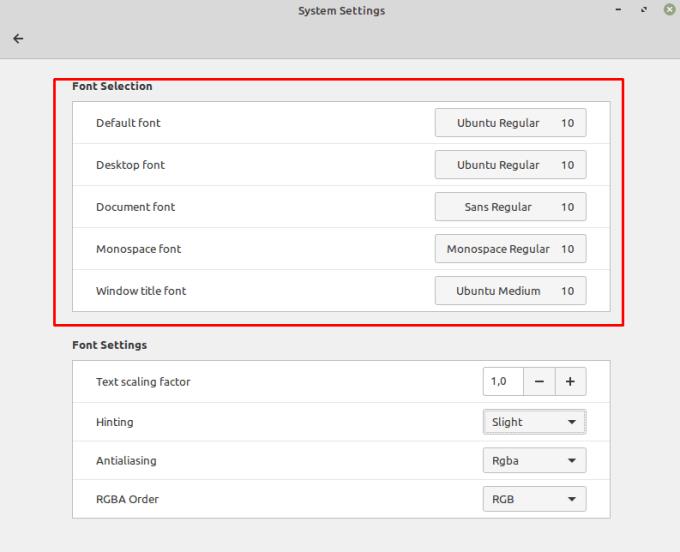
Всяка от петте категории шрифтове засяга различна част от операционната система и приложенията, които следват системната тема.
Като щракнете върху използвания в момента шрифт за някоя от петте категории шрифтове, можете да изберете нов шрифт или да конфигурирате размера на шрифта. В прозореца „Избор на шрифт“ можете да използвате горното текстово поле, за да търсите шрифт по име. Освен това долното текстово поле се използва, за да покаже как ще изглежда полученият шрифт и размер на шрифта.
Ако искате да превключите обратно към външния вид по подразбиране, шрифтовете по подразбиране са съответно „Ubuntu Regular“, „Ubuntu Regular“, „Sans Regular“, „Monospace Regular“ и „Ubuntu Medium“. Всички шрифтове по подразбиране са с размер на шрифта 10.
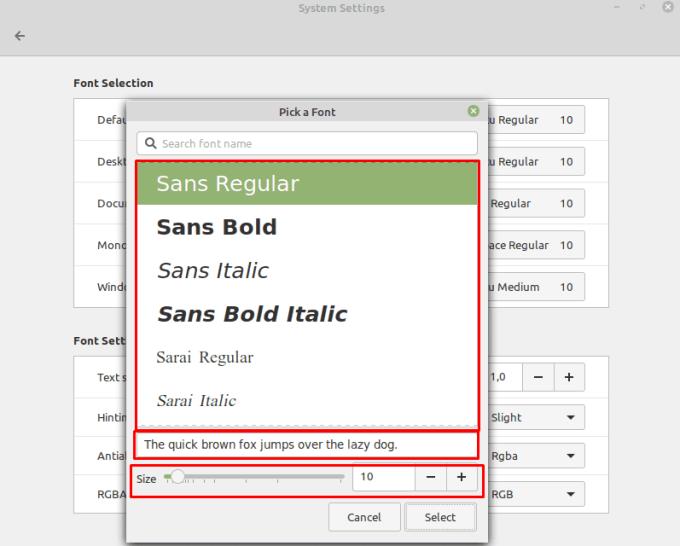
В екрана „Избор на шрифт“ можете да изберете нов шрифт, да промените размера на шрифта и да видите визуализация.
„Коефициентът за мащабиране на текста“ регулира мащабирането на всички засегнати шрифтове, като по-големите числа увеличават мащаба на шрифтовете. „Намекване“ е техника за регулиране на начина, по който се показват знаците, като ги подравнявате хоризонтално и вертикално с физическите пиксели на екрана, в опит да се сведе до минимум размазването около прави линии.
„Anti-aliasing“ е процес на опит за изглаждане на назъбени ръбове, особено забележими при диагонални линии и криви чрез прилагане на фин ефект на размазване за подобряване на качеството на изображението. Редът на „RGBA“ се използва за конфигуриране на начина на прилагане на ефекта на заглаждането.
Съвет: За анти-алиасинг „RGBA“ се отнася до типа цветове, които се прилагат към гладки ръбове, по-специално: червено, зелено, синьо и алфа. „Алфа“ технически не е цвят, вместо това е терминът, използван за обозначаване на прозрачността. Като част от процеса на изглаждане, цветът на някои пиксели се коригира чрез добавяне на цвят, докато други са направени малко по-прозрачни.
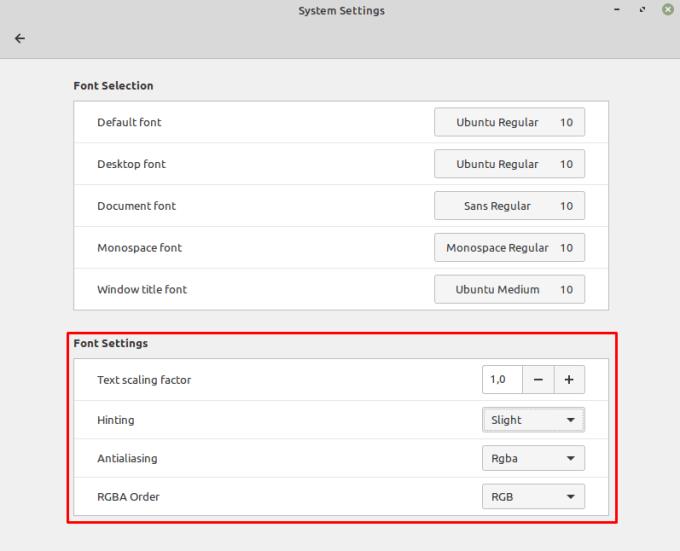
Можете да приложите общ коефициент на мащабиране към всички шрифтове и да конфигурирате някои незначителни графични настройки, които могат да подобрят външния вид на шрифтовете.
Научете как да поправите кода за грешка на OneDrive 0x8004de88, за да можете отново да използвате вашето облачно хранилище.
Намерете тук подробни инструкции за промяна на User Agent String в браузъра Apple Safari за MacOS.
Често ли получавате грешката „Съжаляваме, не можахме да се свържем с вас“ в MS Teams? Опитайте тези съвети за отстраняване на проблеми, за да се отървете от този проблем сега!
В момента не е възможно да се деактивират анонимни въпроси в събитията на живо в Microsoft Teams. Дори регистрираните потребители могат да задават анонимни въпроси.
Ако LastPass не успее да се свърже с своите сървъри, изчистете локалния кеш, актуализирайте мениджъра на пароли и деактивирайте разширенията на браузъра си.
Spotify може да бъде досадно, ако се отваря автоматично всеки път, когато стартирате компютъра си. Деактивирайте автоматичното стартиране, като следвате тези стъпки.
За много потребители, актуализацията 24H2 прекратява автоматичния HDR. Тази ръководство обяснява как можете да решите този проблем.
Трябва ли да планирате повтарящи се срещи в MS Teams с едни и същи участници? Научете как да настроите повтаряща се среща в Teams.
Ние ви показваме как да промените цвета на маркирането за текст и текстови полета в Adobe Reader с това ръководство стъпка по стъпка.
Чудите се как да интегрирате ChatGPT в Microsoft Word? Това ръководство показва точно как да го направите с добавката ChatGPT за Word в 3 лесни стъпки.







